当前位置:首页 - photoshop教程 - 照片处理 - 正文
君子好学,自强不息!
ps怎样把一只可爱的小猴子照片转成素描效果?运用PHOTOSHOP软件,可以很简单的制作大家想要的照片,下面和小编一起来看看具体步骤吧。
具体步骤:
导入素材
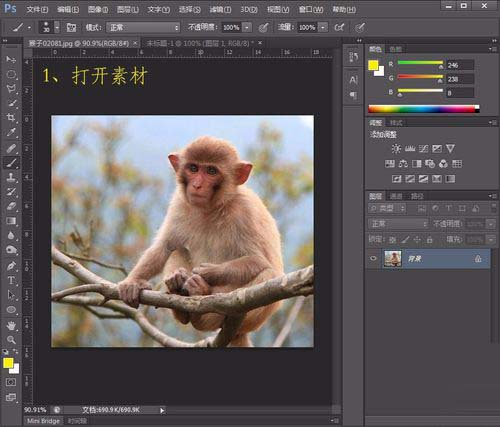
执行操作:【ctrl+shift+u】去色 ctrl +L 色阶
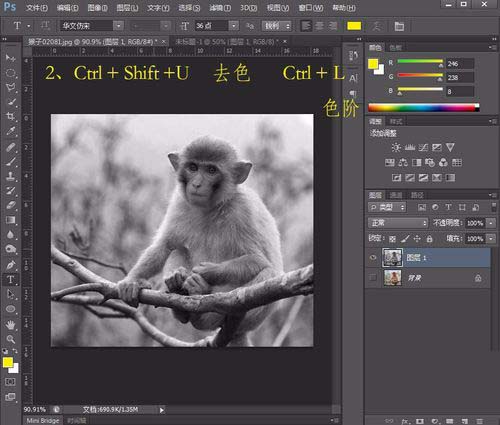
执行操作:【ctrl+J】复制图层1 【ctrl+I】反相 【混合模式】颜色减淡
滤镜-其他-最小值

执行操作:向下合并 【ctrl+U】色相饱和度,勾选着色

【蒙版】删除多余区域

将图片放到手机拍摄的背景照片上,【ctrl+T】扭曲 【混合模式】正片叠底

一起看看成品吧
最终效果

相关文章
标签:平面设计


